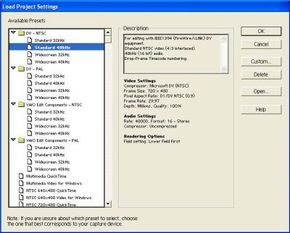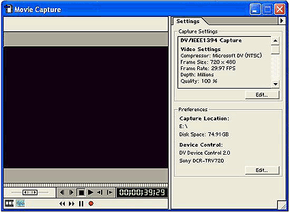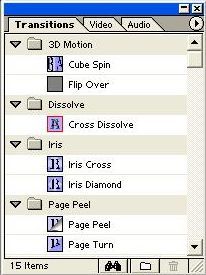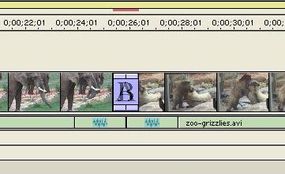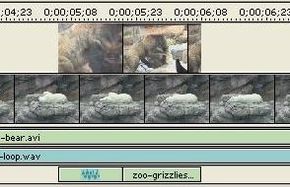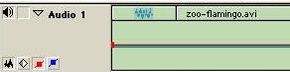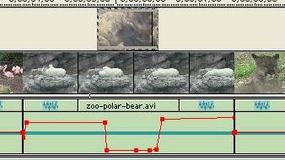到目前为止,我们已经讨论了您编辑视频所需的设备。现在让我们学习使用这些设备所需的基本概念。
采集
第一个概念是采集。您必须将所有素材从摄像机传输到电脑硬盘上。有三种方法可以做到这一点
- 您可以将所有素材采集到一个文件中,存储在硬盘上。半小时的视频素材可能会占用 10 GB 的空间。(请注意,某些操作系统和视频编辑软件包将文件大小限制为 2 GB。其他软件包则将文件大小限制为 30 分钟。)
- 您可以将其作为 5 或 10 个较小的文件导入,这些文件加起来总共 10 GB,但管理起来会更容易一些。
- 您可以使用软件逐个镜头导入素材。Adobe Premiere 可以手动完成此操作,但像 DVGate Motion(许多索尼电脑标配的程序)这样的程序可以自动扫描磁带,找到每个镜头的开头和结尾,然后将它们全部导入。完成后,每个镜头都将是不同的文件。如果您可以使用这样的程序,那将使您的工作变得非常轻松。
如果您的素材只有几分钟,那么方法 1 是首选。如果您的素材有一个小时,那么方法 2 和方法 3 会很有用。
AVI 和 MOV 文件 采集过程将在您的硬盘上创建 AVI(PC 端)或 MOV(Mac 端)文件。这些文件包含您的素材,逐帧呈现,以您的摄像机能产生的最大分辨率。因此这些文件非常庞大。通常,三分钟的素材会占用大约 1 GB 的空间。当您进行大量视频编辑时,硬盘空间永远不嫌多。我们在 十万个为什么 大部分编辑工作所用的 Mac 电脑拥有近 300 GB 的高速SCSI 硬盘空间,而 Roxanne 总是不得不将一些文件归档以腾出空间用于我们正在处理的新素材。
镜头 一旦您将所有素材导入到您的机器中,您就需要一种方法来选择您要使用的部分。例如,假设您想在生日电影中加入一个场景,显示生日蛋糕上的蜡烛被点亮。您从三个角度拍摄了这项活动,总共有三分钟的原始素材。但在最终的电影中,您将用 15 秒钟来表现这个场景,形式是三个镜头
- 一个 3 秒的镜头,显示火柴被点燃
- 一个 5 秒的镜头,显示蛋糕上一根蜡烛被点亮的特写
- 一个 7 秒的镜头,显示所有蜡烛都点燃的蛋糕被端进房间
从包含所有素材的大文件中,您需要一种方法来标记这三个小片段的开始和结束,以便您可以将它们作为单独的单元移动并连接在一起,形成最终的场景。
您可以通过查看原始素材,并为您想要使用的小片段标记入点(IN)和出点(OUT)来完成此操作。然后将这些小片段拖到时间线上。
时间线 一旦您确定了您的镜头,您就需要一个地方来按正确的顺序排列并连接它们。进行这项操作的地方称为时间线。您将镜头按顺序排列。然后您可以将它们作为序列播放。
仅凭三个概念——采集、镜头和时间线——您就可以制作一部电影。它不会很花哨,但会比观看原始素材好 10 倍。让我们通过这些步骤来制作一部电影。